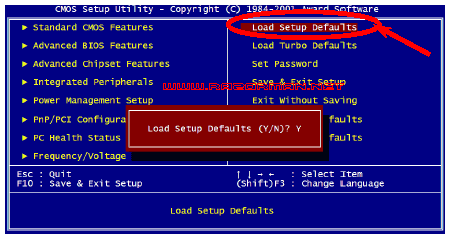Prohibida la reproduccion de este manual – tutorial sin la autorizacion expresa de su creador noninoni o bien del administrador de www.razorman.net
1. Introducion
Ante todo me gustaria decir que en las nuevas placas bases el modo de actualizacion de la bios es casi automatico, ya que solo tendremos que entrar a una pagina bajaros la actualizacion y descargar e instalar el contenido haciendo el ejecutable el trabajo sucio por nosotros.
Sin embargo, en las placas bases antiguas y no tan antiguas este proceso tiene que ser manual. El cambio de bios solo recomiendo realizarlo en el caso que uno o mas dispositivos no sean reconocidos por la placa base o porque el sistema de la placa base no nos convence o es muy poco detallada. Para ello, necesitaremos un programa de testeo. Como puede ser Everest, que lo puedes descargar de Aqui
Y para la versión de la BIOS, fijaos en la información que aparece en pantalla durante el POST (Power-On Self Test), es decir, el test que realiza la BIOS cada vez que encendéis el PC de la memoria y los dispositivos conectados a la controladora de discos, entre otros elementos.
2. Advertencia
CUIDADO: tenéis que elegir exactamente vuestro modelo; si elegís el modelo que no es el vuestro, iríais a instalar una BIOS que no corresponde a vuestra placa base, con el consiguiente riesgo de que no vuelva a funcionar correctamente.
Ademas recomendamos que te bajes la actualizacion de la bios desde la pagina original y no desde otras paginas, para asi evitar errores de compatibilidad.
3. Proceso
Ya hemos descargado los archivos , ahora solo queda el proceso.
Necesitamos:
Realizaremos un disco de inicio de windows o de ms-dos con espacio suficiente para meter los 2 archivos anteriores tambien.
Antes abriremos el comando ejecutar desde inicio y escribimos command, le damos a aceptar:
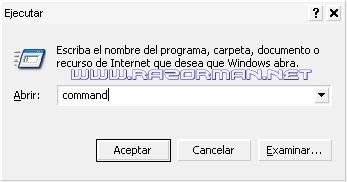
Escribimos en la pantalla FORMAT A: /S. para formatear totalmente el disquete. Esperad a que termine y aseguraos de que el disco NO contiene sectores defectuosos una vez terminado el proceso (debe indicar 0 bytes en sectores defectuosos).
Una vez finalizado el formateo, copiamos el programa y la nueva BIOS al disquete.
Reiniciamos el PC y nos aseguramos que el disquete está insertado. Una vez se nos haya arrancado, en la línea de comandos, escribimos:
C:WINDOWS> A:
(A:> aflash) (Asumiendo que el programa se llame aflash…)
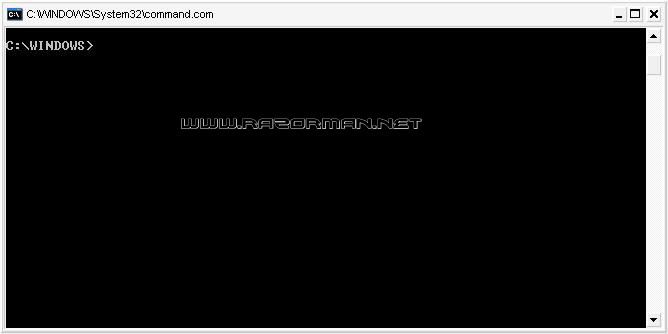
Una vez hecho esto, el programa os dará 2 opciones:
Como es obvio elejimos la segunda, para ello introducimos 2 y le damos al enter. Inmediatamente nos dara la opcion para especificar la ubicacion del archivo con la nueva BIOS a escribir. Aqui es cuando tenemos que poner (A:) y le damos a intro.
A continuación, el programa cargará en memoria el archivo de la nueva BIOS y tras ello nos pedirá confirmación para iniciar el proceso, así que presionamos Y para que el programa empiece a escribirla al chip
4. Finalizacion
Una vez terminado, el programa nos informará de ello, tras lo cual podremos respirar tranquilos y presionar la tecla Esc para salir. Por ultimo, reseteamos el pc y accedemos a la nueva BIOS , buscamos la opcion exit y le damos a Load Setup Defaults De este modo hemos salvado los cambios.